|
PaintShopPro
***
Ce
tutoriel a été réalisé
dans PSP X2 mais peut être effectué dans les autres versions PSP
Ce
tutoriel est de ma création et est destiné à usage
personnel.
Si vous désirez le
partager dans un groupe, site ou forum, il est impératif de mettre
un lien vers mon site et surtout vers ce tutoriel
Les tutoriels ou
traductions du site m'appartiennent. Il est interdit d'en copier
partie ou totalité.
***
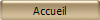
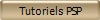
***
Chloée
***
Pour faire ce tutoriel vous
aurez besoin
:
Tube
de Hanne avec son autorisation
ICI.
Je l'en remercie
Matériel scrapchloee©Violette : 
***
Les tubes et images sont offerts à usage personnel
Vous n'avez pas la permission de placer ces tubes
sur un autre site sans la permission du créateur
***
Pfeil
 |
Cette flèche pour marquer votre ligne
Clic gauche pour la déplacer
|
***
1 - Ouvrir vos tubes, les
dupliquer et fermer les originaux
Placer le pinceau dans le
dossier Pinceaux de My PSP Files
2 –
Ouvrir le fichier Violette_scrap_chloee .pspimage
il est
composé de 10 calques
3 - Activer le calque papier01.pspimage
Modifier/Copier/Modifier/Coller
comme nouvelle image
4 - Activer le calque papier02.pspimage
Modifier/Copier
**Revenir sur votre fond
Modifier/Coller
comme nouveau
calque

5 - Couches/Nouveau calque
**Activer l'outil Pinceau
configuré ainsi:
couleur #d4dde2 / taille:
438

placer votre pinceau sur le
côté gauche

6 - Couches/Dupliquer
** Image/Renverser horizontalement ( Miroir)
**Image/Renverser verticalement( Retourner)
**Calques/Fusionner le calque
du dessous
**Effets/Effets 3D/Ombre Portée :
2/2/50/3/couleur #2c4257

Mode du calque: Luminance
Héritée

7 - Fermer le calque du fond
Couches/Fusionner
les calques visibles
Effets/Effets 3D/Ombre Portée :
2/2/50/3/couleur #2c4257
8 - Couches/ Dupliquer
**Activer le papier du dessous
**Image/Rotation libre de 25° à
gauche
(cocher : Pivoter un seul
calque autour du centre du support )

9 - Activer le calque
papier03.pspimage
Modifier/Copier/Modifier/Coller
comme nouveau calque
**Image/Rotation libre de 25° à
droite
(cocher : Pivoter un seul
calque autour du centre du support )
**Couches/Réorganiser/Déplacer
vers le bas
**Déplacer un
peu vers la droite
**Effets/Effets 3D/Ombre Portée :
2/2/50/3/couleur #2c4257

10 - Activer le calque
ruban01.pspimage
Modifier/Copier/Modifier/Coller
comme nouveau calque
Placer à droite comme sur le
modèle
Répéter l'ombre Portée
11 - Activer le calque
ruban02.pspimage
Modifier/Copier/Modifier/Coller
comme nouveau calque
Placer à gauche comme sur le
modèle
Répéter l'ombre Portée

12 - Activer le tube
Hanne_girl14_2008.pspimage
A l'aide de l'outil lasso
"point à point" entourer la robe de la femme

Réglages/Teinte et
Saturation/Coloriser :

Modifier/Copier/Modifier/Coller
comme nouveau calque
**Effets/Effets 3D/Ombre Portée :
2/2/50/15/couleur #2c4257

13 -
Activer le calque
cordon.pspimage
Modifier/Copier/Modifier/Coller
comme nouveau calque
Mettre en place
Effets/Effets 3D/Ombre Portée :
1/1/40/1/couleur #000000
14 -
Activer le calque trombonne.pspimage
Modifier/Copier/Modifier/Coller
comme nouveau calque
Mettre en place
**Appliquer
l'ombre portée précédente
**Placez deux
trombones
Effacer les parties non
visibles
15 -
Activer le calque ronds.pspimage
Modifier/Copier/Modifier/Coller
comme nouveau calque
Mettre en place à gauche du
tube
**Appliquer
l'ombre portée précédente
**Couches/Dupliquer
**Image/Rotation libre de 45° à
gauche
(cocher : Pivoter un seul
calque autour du centre du support )
Mettre en place en bas à
droite
16 -
Activer le calque Textechloee.pspimage
Modifier/Copier/Modifier/Coller
comme nouveau calque
Mettre en place à gauche du
tube
**Appliquer l'ombre portée
précédente
17 - Image/Ajouter des bordures : 2 pixels couleur #4d6c80
18 - Image/Ajouter des bordures :
30 pixels couleur
#ffffff
Sélection/Sélectionner Tout
Sélection/modifier/Contracter de
29 pixels
19 - Effets/Effets 3D/Ombre Portée :
1/1/50/5/couleur
#000000
Répéter avec des valeurs
négatives : -1 en décalage vertical et horizontal
20 - Placer votre signature
21 - Calques/Fusionner Tout
22 - Exporter en JPEG
Optimisé
***
N'hésitez pas à m'envoyer vos réalisations

***
Vos Réalisations :
|
 |
 |
|
Flomejo 01 |
Flomejo 02 |
|
 |
 |
|
Martine 01 |
Martine 01 |
|
 |
 |
|
Cheti |
Denise |
|
 |
 |
|
Marylou |
Vanille |
|
 |
|
|
Telagh |
|
Toutes mes Félicitations
***
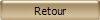
***
8 Juin 2012
***

|